AutoCAD 2007 中,怎么查看并更改快捷键?
1、打开AutoCAD 2007软件。

2、在菜单栏中选择【工具】-【自定义】-【界面】,如图。
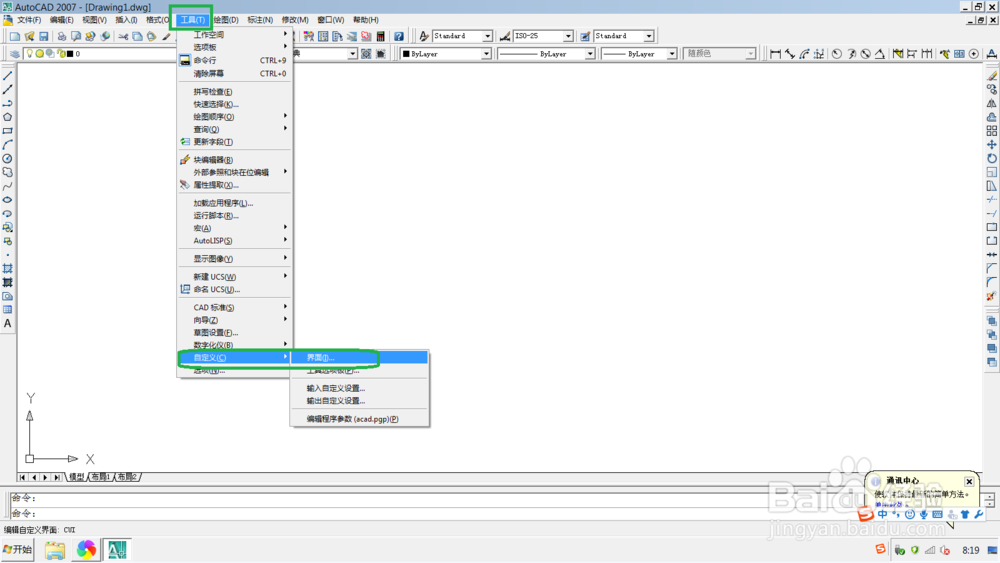
3、在弹出的【自定义用户界面】对话框中,切换到【自定义】选项卡,然后在列表中点击【键盘快捷键】,如图。

4、然后点击【键盘快捷键】前面的【+】号,在弹出的列表中,选择【快捷键】在其下列表选择一个命令,文中选择【新建】为例,如图。

5、点击右边【特性】查看新建的快捷键,如图,并点击快捷键右边的按钮带三个符号的按钮,如图。
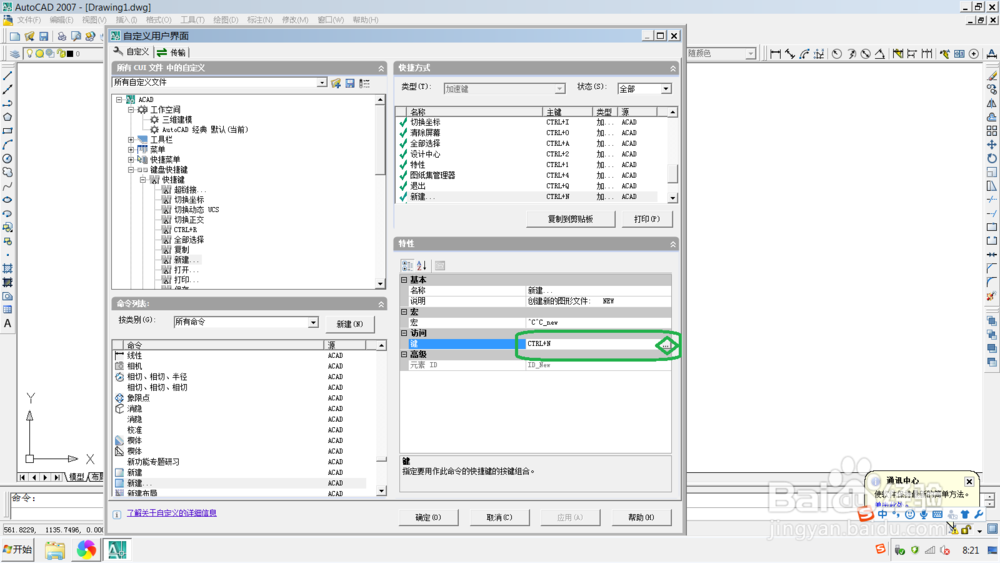
6、在弹出的【快捷键】窗口中,可以对命令对应的快捷键进行修改,然后点击【确定】,然后再次点击【确定】。
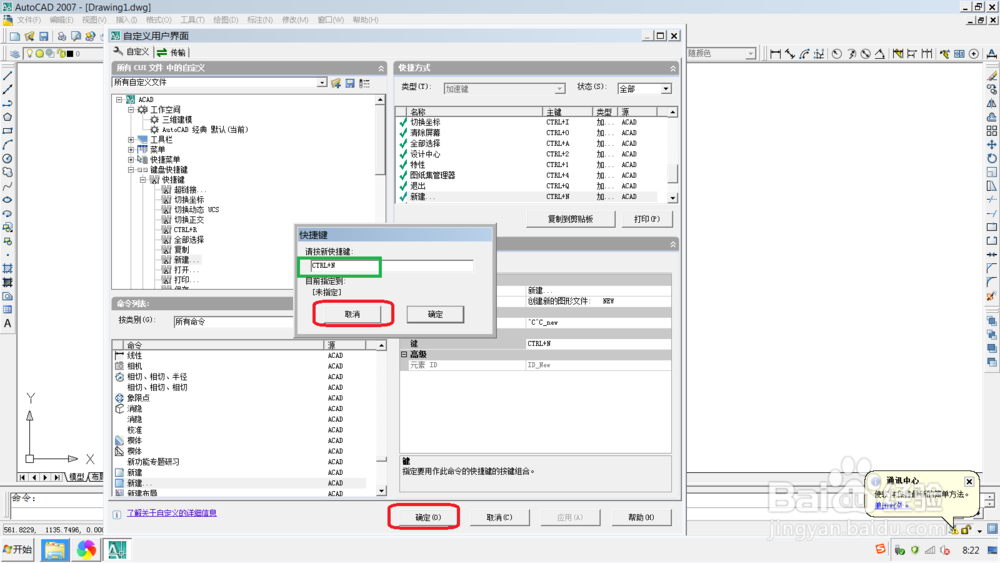
7、然后在菜单栏上选择【文件】-【新建】,就可以快捷键了,如图。
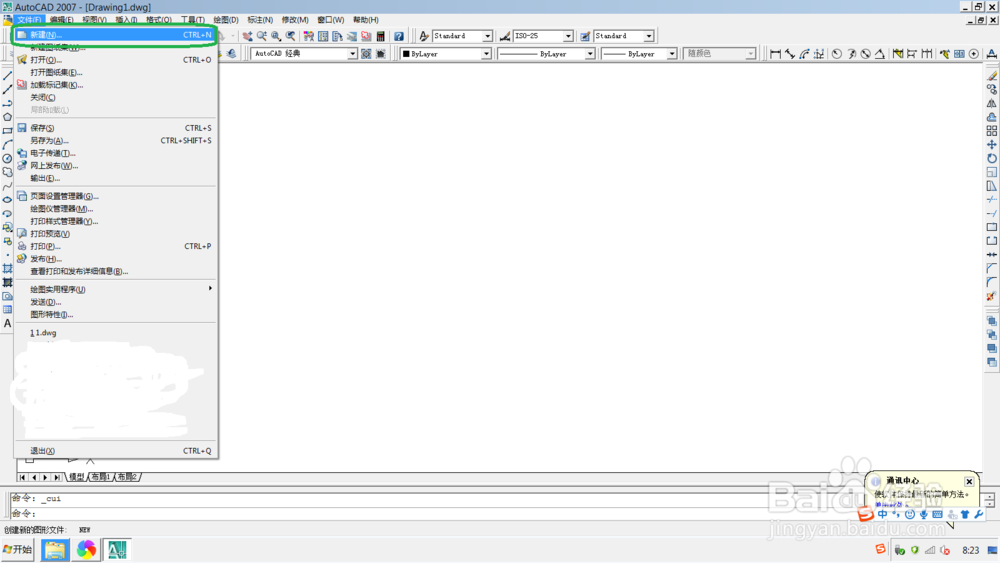
声明:本网站引用、摘录或转载内容仅供网站访问者交流或参考,不代表本站立场,如存在版权或非法内容,请联系站长删除,联系邮箱:site.kefu@qq.com。
阅读量:106
阅读量:92
阅读量:114
阅读量:42
阅读量:172